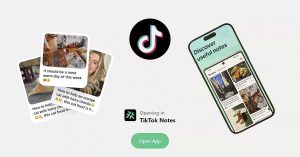Es un hecho que el creador y editor de documentos por excelencia es Microsoft Word. La herramienta propiedad de la compañía de Bill Gates es la más popular y, posiblemente, la más completa cuando se trata de utilizar herramientas de edición, atajos o más.
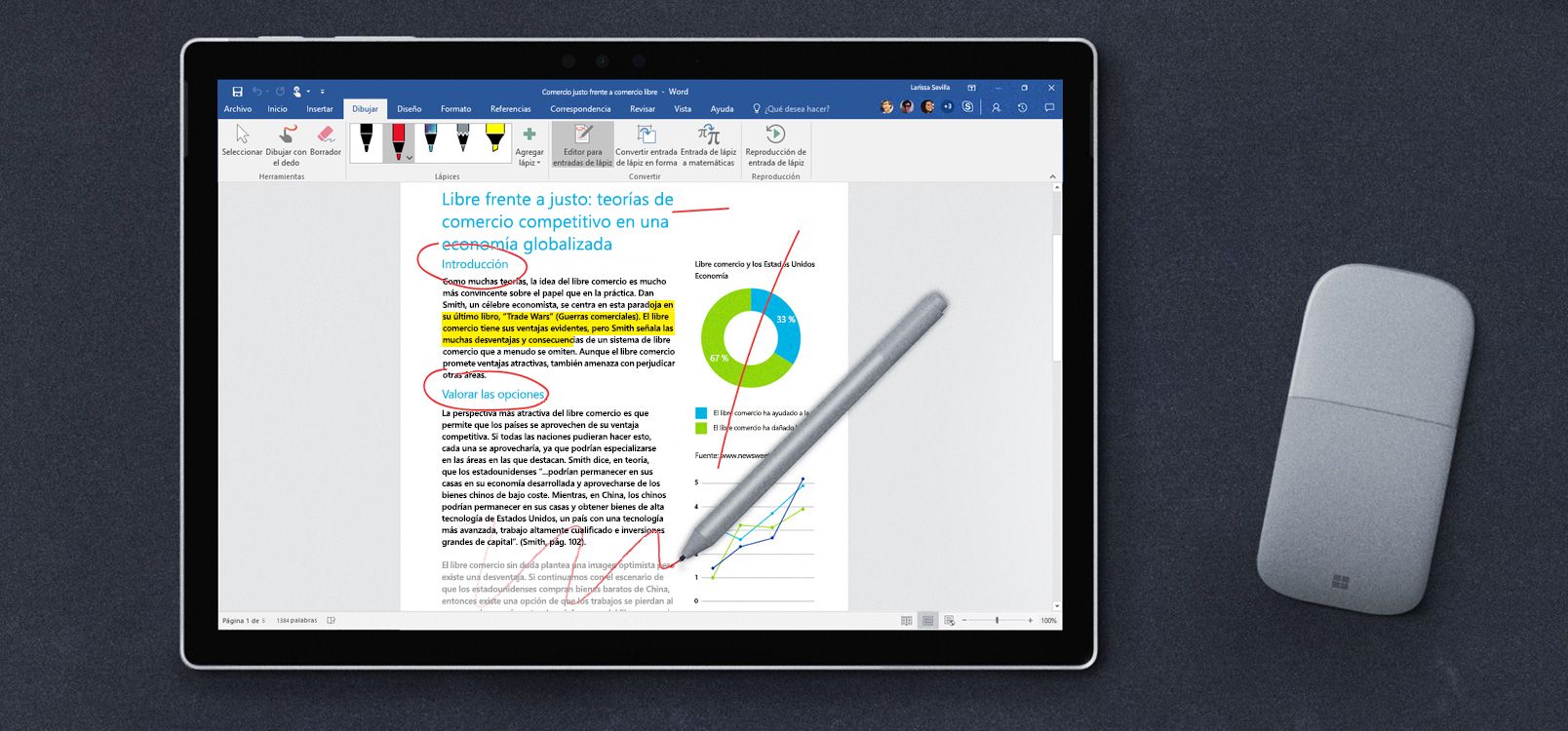
Word siempre se actualizó con el paso del tiempo para integrar nuevas funciones. Una de las más recientes y muy importantes fue la inclusión de la herramienta ‘Dictar’, con la cual podemos dictarle al programa y este ‘escribirá’ todo lo que digamos. No obstante, la nota no se enfocará en esta función, sino en la última que se añadió al programa y que fue muy pedida por los usuarios desde hace mucho tiempo: la transcripción de audios.
Microsoft por fin incluyó la herramienta de transcripción de audios a Word. Esto quiere decir que la aplicación transcribirá de audio a texto cualquier archivo que nosotros queramos y de manera automática, por lo que ya no tendremos que estar pasando muchas horas transcribiendo grabaciones manualmente.
¿Cómo funciona la herramienta de transcripción de audios de Word?
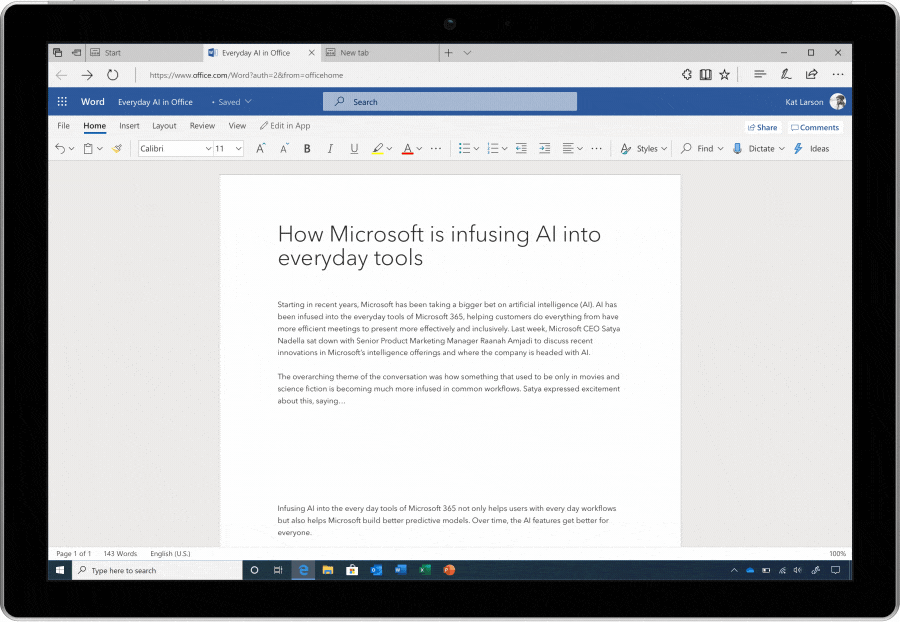
Usar esta función es muy simple. Lo único que uno tiene que hacer es buscar la opción de ‘Dictar’ en la pestaña de Inicio, darle clic y seleccionar ‘Transcribir’. Una vez seleccionas dicha opción, subes un archivo (o lo grabas en ese momento) y el programa hará el trabajo de transcripción automáticamente.
Sin embargo, no todo es perfecto, pues esta función tiene algunas limitaciones que se deben tomar en cuenta:
- La función solo está disponible para los usuarios que tienen una suscripción a Microsoft 365.
- Por ahora, solo se puede utilizar a la transcripción desde la versión web de Word.
- La herramienta solo transcribe audios en inglés. El español u otros idiomas no están disponibles por el momento.
- Los audios no pueden durar más de 5 horas.
A pesar de que esta herramienta es muy innovadora, aún tiene sus pequeños problemas para aquellos que no hablan inglés como idioma principal. No obstante, este es solo el comienzo para que la función se integre a la versión de Word de escritorio y soporte otras lenguas. Si quieres saber más de esta nueva función, dale clic acá.